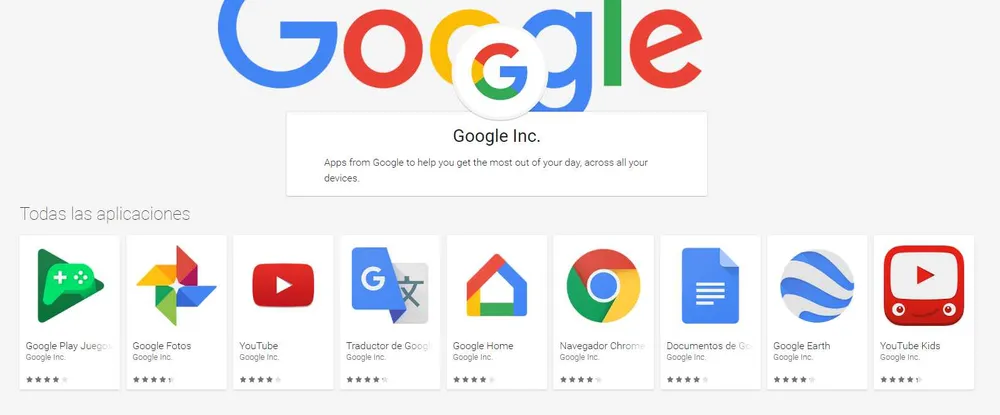Desde hace ya bastantes versiones de Android, algunos fabricantes han incorporado su propio software personalizado para la edición de capturas de pantalla. Se trata de una función útil que nos permite aclarar datos de la información que queremos enviar al compartir la captura o simplemente censurar algunos detalles de una imagen antes de compartirla. Ahora, con este sencillo truco podrás usar la aplicación de Google para esta tarea.
El editor de capturas de Google ya había sido probado desde el año pasado, no obstante, no es hasta ahora y en la última versión de la beta de la aplicación de Google cuando podemos activarlo. Como con todas las funciones que Google va incorporando, Google parece querer tomarse su tiempo antes de sacar nada al mercado.
¿Cómo activo la edición de capturas de pantalla?
Debes tener en cuenta que tendrás que contar con la última versión en beta de la aplicación de Google (Versión 7.21). Si cuentas con esta versión, todo lo que tendrás que hacer será seguir los siguientes pasos:
- Abrir la aplicación de Google.
- Pulsar sobre configuración.
- Pulsar sobre cuentas y privacidad.
- Al final de esta pestaña tendría que aparecerte la opción de editar y compartir capturas de pantalla.
- Activamos esta opción.
Si has seguido los pasos anteriores, cuando saques una nueva captura Google te preguntará si quieres usar el editor de Google. Tendrás que responder que sí para poder usar este editor en el futuro. Desde este momento, cuando saques una nueva captura de pantalla Google te preguntará si quieres editarla.
Lamentablemente, por el momento parece que solo funciona con capturas tomadas en la propia aplicación de Google. Esperamos que ahora que se ha publicado esta función, Google la haga compatible con el resto de aplicaciones.
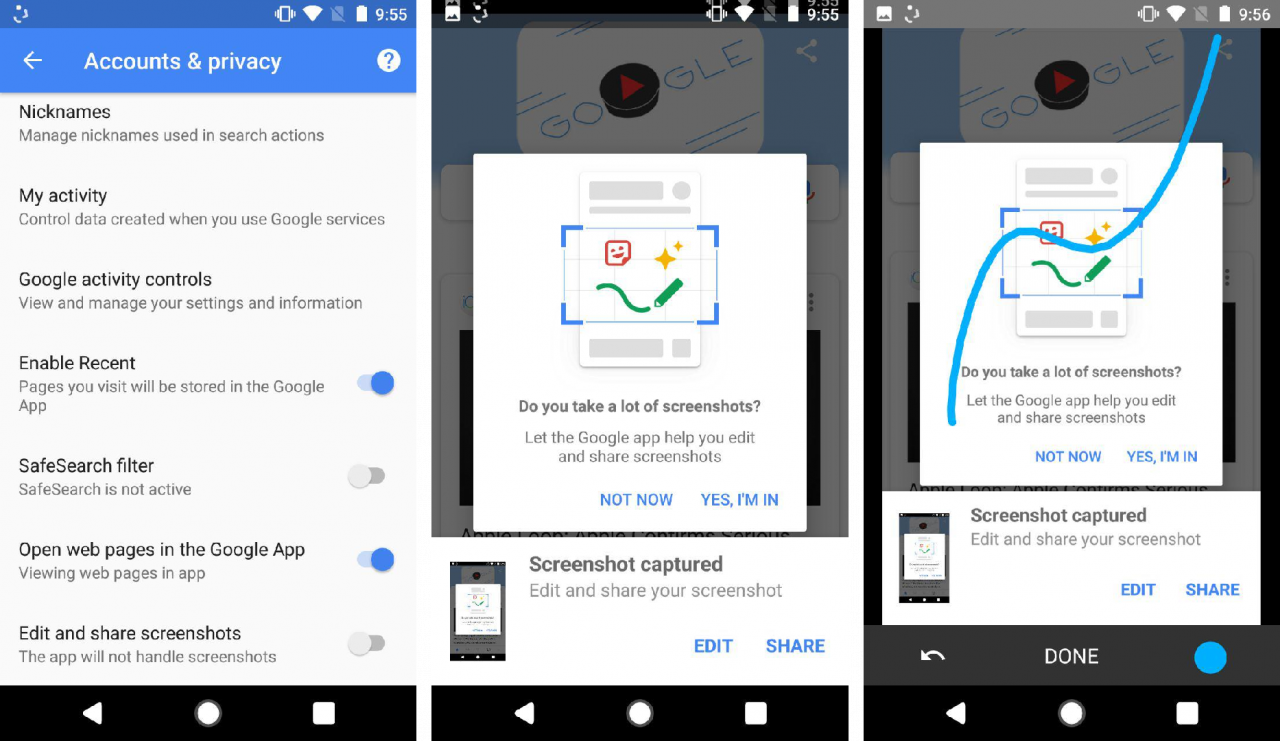
Sobre estas líneas puedes encontrar un ejemplo de los pasos a seguir y la forma que toman los distintos menús.